Reklāma
 Tā kā der cilvēkam ar pārāk lielu tehnoloģiju uz rokām, es nesen spēlējos ar savu Raspberry Pi, konfigurējot ierīci tā, lai tā darbotos pēc iespējas pilnīgāk. Tas turpina darboties kā mediju centrs, lai gan es nešaubos, ka šī izmantošana tiks pievienota tuvākajā nākotnē.
Tā kā der cilvēkam ar pārāk lielu tehnoloģiju uz rokām, es nesen spēlējos ar savu Raspberry Pi, konfigurējot ierīci tā, lai tā darbotos pēc iespējas pilnīgāk. Tas turpina darboties kā mediju centrs, lai gan es nešaubos, ka šī izmantošana tiks pievienota tuvākajā nākotnē.
Tomēr OS instalēšana un XBMC pievienošana ir tikai aisberga redzamā daļa, kad runa ir par RPi lietošanu - taču jums vajadzētu būt apzinoties, ka vienkārša palaišana un lietošana, lai arī tā ir noderīga un diezgan normāla, nedod vislabāko no kabatas izmēra dators.
Tā vietā jums vajadzētu pavadīt laiku, lai konfigurētu Raspberry Pi. Mana vēlamā platformas operētājsistēma ir Raspbian, populārā Debian disko versija, kas paredzēta Linux. Tam ir dažādas Raspberry Pi konfigurācijas iespējas, kuras jums vajadzētu apskatīt.
Raspberry Pi konfigurēšana, instalēšana pēc ievietošanas
Tālāk sniegtā informācija attiecas uz izvēlnes Raspi-config izmantošanu, kas tiek parādīta pēc Raspbian OS instalēšanas Raspberry Pi, kā apspriests iepriekš
Kas jums jāzina par darba sākšanu ar Raspberry PiRaspberry Pi dators ir jaunākais kompakto, daudzfunkcionālo ierīču sērijā, kas piegādātas kā barebones pakete, lai gala lietotāji varētu izmantot aparatūru praktiski jebkuram skaitļošanas projektam, kas nāk uz ... Lasīt vairāk .Tāpat kā es, jūs, iespējams, pārāk vēlējāties sākt strādāt ar Raspberry Pi, nekā apnikt ar Izvēlnes Raspi-config izvēlnes iespējas, taču jūs zināt, ka tās var parādīt, atverot termināli un ieejot
sudo raspi-config

Ņemiet vērā, ka dažu izvēlnes vienumu ielāde prasīs zināmu laiku, tāpēc esiet pacietīgs! Jums būs jāizmanto tastatūras bultiņa un taustiņš Enter, lai izvēlētos kādu no šiem.
- info - sniedz brīdinājumu par pārāk lielu Raspberry Pi instalācijas pielāgošanu.
- paplašināt_rootfs - šī būs visa SD karte (ja pārsniedz 4 GB) operētājsistēmai, nevis nodalījumiem.
- pārspīlēt - šī opcija noņem melno apmali, kas atrodas, lai nodrošinātu, ka visu izvadi var redzēt tipiskā displejā. Aktivizēts ar reboot, ja rezultāti nav labvēlīgi, jūs varat rediģēt /boot/config.txt, lai atsauktu.
- konfigurēt_taustiņu - iestatiet tastatūras un tastatūras valodas izvēli. Noklusējuma valoda ir Lielbritānijas angļu valoda; instrukcijas uz ekrāna ir diezgan detalizētas.
- mainīt_pasu - noklusējuma pieteikšanās ir lietotājvārds: pi un parole: aveņu. Tā kā tas nav pārāk drošs, izmantojiet šo opciju, lai iestatītu jaunu paroli.
- mainīt_locale - lēni atvērta izvēlne, noklusējuma iestatījums ir en_GB UTF-8 UTF-8 - tas nozīmē, ka pašlaik tiek lietota UTF-8 rakstzīmju kopa, angļu valodas ievadīšanas izvēle. Ja vēlaties izmantot vairāk nekā vienu valodu, atstarpes joslu var izmantot, lai pārslēgtu izvēlnes izvēles iespējas.
- mainīt laika joslu - tas vispirms prasa, lai jūs izvēlētos savu kontinentu, pēc tam - savu pilsētu. Atkal šī ir lēnā izvēlne.
- atmiņas_sadalījums - ar šo opciju jūs varat noteikt, cik daudz atmiņas tiek ietaupīts standarta procesiem un cik - video kodols. Ir trīs izvēles iespējas: 32MiB, 64MiB vai 128MiB video kodolam. Noklusējuma opcija ir 64MiB - visaugstākā opcija ir vislabākā, lai palaistu XBMC uz jūsu Pi.
- overclock - ļauj pārspīlēt jūsu Raspberry Pi procesoru. Nav ieteicams, ja vien precīzi nezināt, ko darāt!
- ssh - tas ir iespējots pēc noklusējuma un nodrošina komandrindas piekļuvi RPI no cita datora, izmantojot SSH klientu, piemēram, Putty. Jūs varētu atspējot, ja jūsu Pi ir tieši savienots ar internetu.
- sāknēšanas uzvedība - tas pārslēdz, kuru režīmu vēlaties rādīt Raspberry Pi, kad tiek sākts, darbvirsma vai komandrinda.
- Atjaunināt - uzlabo Raspberry Pi. Plašāku informāciju par to var atrast zemāk.
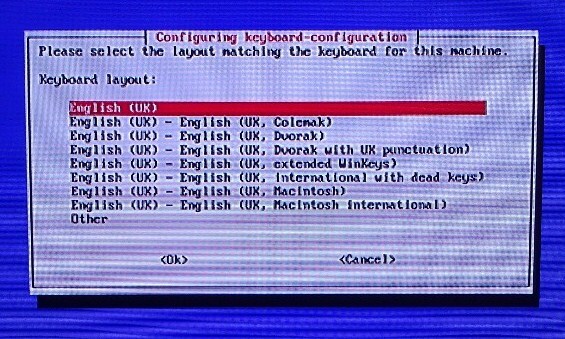
Atcerieties, ka, izmantojot šīs opcijas, būs jāpārstartē, kas, iespējams, tiks sāknēta tikai komandrindā. Šajā gadījumā izmantojiet komandu startx, lai palaistu peles vadītu GUI.
Nodrošiniet savu Pi!
Papildus šīm konfigurācijas opcijām jums vajadzētu veltīt laiku RPI konfigurēšanai, lai tas būtu drošs.
Paroles nomaiņu Raspberry Pi var viegli izdarīt Raspi-config (kā aprakstīts iepriekš) vai ievadot standarta Linux passwd komandu.
Vissvarīgākais - jums jāpārliecinās, ka visi drošības atjauninājumi ir instalēti. Ja jūs negatavojaties savienot savu Raspberry Pi ar internetu, tam nevajadzētu būt problēmai - bet vairumā gadījumu tas būs ļoti svarīgi! Lai gan ir kāds Raspi-config izvēlnes elements, kas to risina, šī metode ir ērtāka.
Atveriet terminālu un ievadiet sekojošo:
sudo apt-get atjauninājums
sudo apt-get jauninājums
Ņemiet vērā, ka šo atjauninājumu lejupielāde un instalēšana var aizņemt kādu laiku, tāpēc esiet pacietīgs!
Secinājums: Aveņu Pi ir vairāk nekā krēmu…
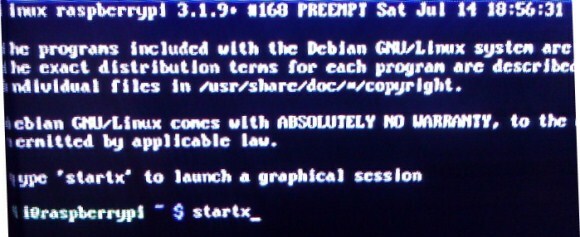
Izmantojot ierīci, kas maksā tik maz, jūs varētu būt pārsteigts, uzzinot, ka tik daudz ir iespējams. Bet tad tas ir atvērtā pirmkoda tehnoloģiju skaistums, kas ir viens no Raspberry Pi popularitātes galvenajiem elementiem.
Raspberry Pi, kas sākotnēji tika veidots kā lēts, taču kompetents dators bērniem un studentiem, lai iemācītos programmēšanu, turpina pārsteigt. Šeit uzskaitītie iestatījumi un konfigurācijas iespējas pierāda, ka šis mazais dators ir spējīgs ne tikai uz projekta datoru, bet arī uz daudzpusīgāku un jaudīgāku!
Paziņojiet mums, ja jums ir kādi interesanti Raspberry Pi / Raspbian tweaks, kurus vēlaties dalīties.
Kristians Kavelijs ir redaktora vietnieks drošības, Linux, DIY, programmēšanas un skaidrojošo tehnoloģiju jautājumos. Viņš arī ražo The Really Useful Podcast un viņam ir liela pieredze darbvirsmas un programmatūras atbalstā. Žurnāla Linux Format līdzstrādnieks Kristians ir Raspberry Pi veidotājs, Lego cienītājs un retro spēļu ventilators.